
iPhoneをアップデートしたら「iTunesに接続」の表示が出たので、PCに繋いでみたらiTunesで「アップデートできない」と表示された。これが「エラー53」の症状です。
この状態になるとiPhoneがいっさい使えなくなります。この問題を受け、Appleが対処法を公開しました。
iTunesで復元する
エラー53でiPhoneが使えなくなったときは、改めて復元してみましょう。Appleがエラー53の原因を修正した、新しいiOS 9.2.1を公開しました。
Appleによると、以下の操作を行ってiPhoneを復元すれば解消するそうです。
iPhoneをUSBケーブルでPCに繋ぎ、iTunesを起動。ウィンドウ左上のiPhoneボタンをクリックします。
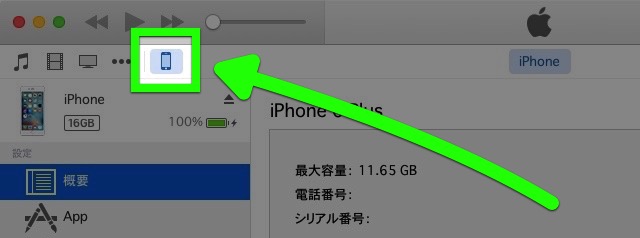
次に【iPhoneを復元】をクリック。
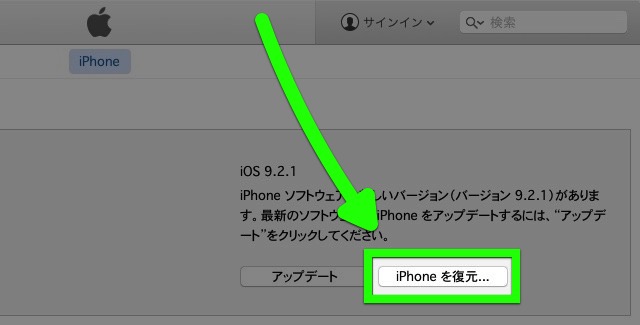
あとは指示にしたがって操作するだけ。復元作業が終わると、iPhoneが使えるようになります。
iPhoneがリカバリーモードに入っている場合、iPhoneをPCに繋いでiTunesを起動した際に復元するか、アップデートするかを尋ねられます。このときは【復元】を選んでください。
注意点:データはすべて消える
復元を行うと、iPhone上のデータはすべて消去され、購入時の状態に戻ります。
エラー53の状態になるとiPhoneからデータは取り出せないので、エラー53で使えなくなる前に作成したバックアップから復元する必要があります。
エラー53の原因は?
工場出荷時にTouch IDが正常に動くかを調べるための機能が、予想していなかった状況で動いてしまったことが原因、とAppleは声明で述べています。
このエラー53は、iPhoneのTouch IDに関する部品をAppleや正規サービスプロバイダ以外で交換した場合に発生していました。
Touch IDセンサーは使えないまま
エラー53が起きる以前から、Appleや正規サービスプロバイダ以外で交換したTouch IDが使えなかった場合、今回の対処法を行ってもその状態は解消されません。
新しいiOS 9.2.1はエラー53の原因である、工場出荷時のチェック機能を無効化しただけで、Touch IDのセキュリティ機能はそのまま残っているからです。
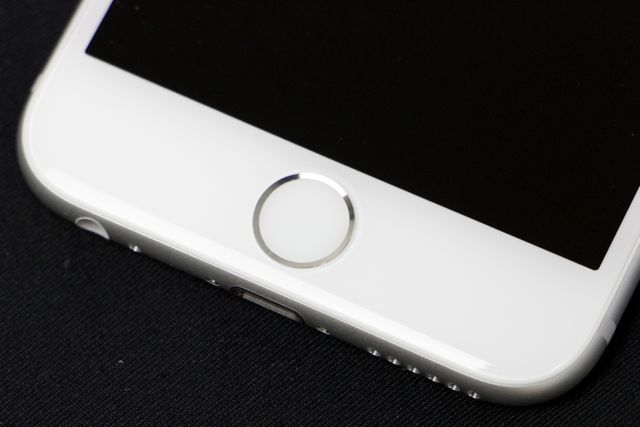
指紋データやiPhoneへの不正アクセスを防ぐため、Touch IDの部品には独自のIDが割り振られています。部品を交換するとIDが合わないので、iOSはTouch IDを無効化します。
Appleや正規サービスプロバイダで修理した場合、IDの再調整を行わせるので、問題なくTouch IDが使えます。
エラー53の原因は他にある場合も
エラー53の原因は、工場出荷時のチェック機能ではないこともあります。上記の対処法を試しても解決しない場合は、Appleのサポートページをご覧ください。
iOS のアップデート時や復元時のエラーに関するサポート情報 – Apple サポート



